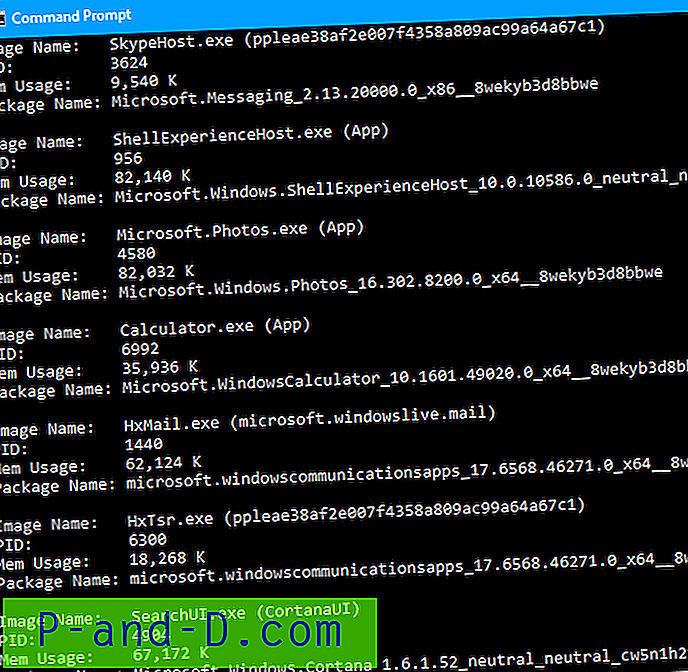Si vous êtes un utilisateur d'iPhone ou d'iPod, iTunes est l'un des logiciels les plus importants que vous devez installer sur votre ordinateur personnel exécutant Windows. Il existe un certain nombre de fonctionnalités qui peuvent être trouvées dans iTunes et la fonctionnalité la plus importante est probablement la possibilité de créer une sauvegarde complète de votre iPhone. En dehors de cela, iTunes est également un lecteur multimédia qui vous permet de lire des fichiers audio et vidéo, de créer et d'organiser des listes de lecture, d'écouter de la musique Apple et bien d'autres.

Aussi utile soit-il, certains utilisateurs trouvent le logiciel iTunes ennuyeux car lorsque vous installez iTunes sur un système Windows, il installe également des éléments de démarrage supplémentaires tels que le service iPod (iPodService.exe), le service Bonjour (mDNSResponder.exe), Apple Service de périphérique mobile (AppleMobileDeviceService.exe) et iTunesHelper (iTunesHelper.exe). Si vous ne faites pas attention lors de l'installation, vous avez peut-être même autorisé iTunes à être le lecteur par défaut pour les fichiers audio sur votre ordinateur.
Il peut être judicieux d'utiliser un iTunes portable à la place afin que Windows puisse continuer à fonctionner sans tous ces processus inutiles appartenant à iTunes qui s'exécutent automatiquement au démarrage de votre ordinateur. Malheureusement, en raison des conditions de licence restrictives d'Apple, elles n'autorisent pas une version portable non officielle d'iTunes, c'est pourquoi vous ne pouvez pas trouver un site de téléchargement légal qui héberge iTunes portable. Vous pouvez cependant essayer de créer votre propre iTunes portable pour un usage personnel à vos propres risques. iTunes n'est pas une simple application qui vient dans un seul fichier exécutable qui peut être facilement rendu portable. Par conséquent, de nombreux programmes de virtualisation d'applications comme Cameyo, Enigma Virtual Box, BoxedApp Packer, Evalaze, InstallAware Virtualization et JauntePE ne parviennent pas à créer un iTunes portable fonctionnel. L'exécution de l'iTunes portable créé par le logiciel mentionné ci-dessus affichera une erreur « iTunes n'a pas été installé correctement. Veuillez réinstaller iTunes. Erreur 7 (erreur Windows 193) "
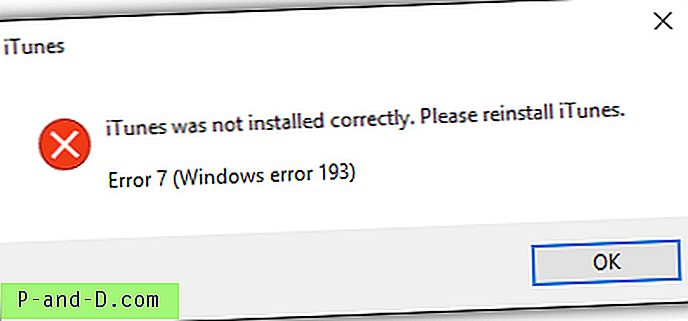
Jusqu'à présent, nous avons réussi à créer avec succès une version portable d'iTunes à l'aide de VMware ThinApp et Turbo Studio. Voici les étapes si vous souhaitez créer votre propre iTunes portable. Veuillez noter qu'il est préférable d'effectuer les étapes ci-dessous dans un système d'exploitation Windows nouvellement installé et entièrement à jour.
Rendez iTunes portable avec Turbo Studio Express
Initialement connu sous le nom de Xenocode, puis renommé Spoon et maintenant Turbo Studio. Si vous avez utilisé l'une des versions précédentes, vous constaterez que l'interface utilisateur graphique est familière, car elle est à peu près la même, à l'exception du changement de marque. Turbo Studio Express est la version gratuite de Turbo Studio qui vous permet de créer des applications portables pour un usage personnel. Suivez simplement les étapes simples ci-dessous pour créer votre propre iTunes portable avec Turbo Studio Express.
1. Ouvrez un compte Turbo Studio gratuit. Un mot de passe temporaire vous sera envoyé par e-mail, alors assurez-vous d'avoir entré une adresse e-mail valide lors de l'inscription.
2. Téléchargez Turbo Studio Express et exécutez-le. Le programme prend un certain temps à charger car vous exécutez une application dont la taille dépasse 200 Mo.
3. Vous devrez saisir votre nom d'utilisateur et votre mot de passe que vous avez utilisés pour vous inscrire au compte gratuit Turbo Studio.
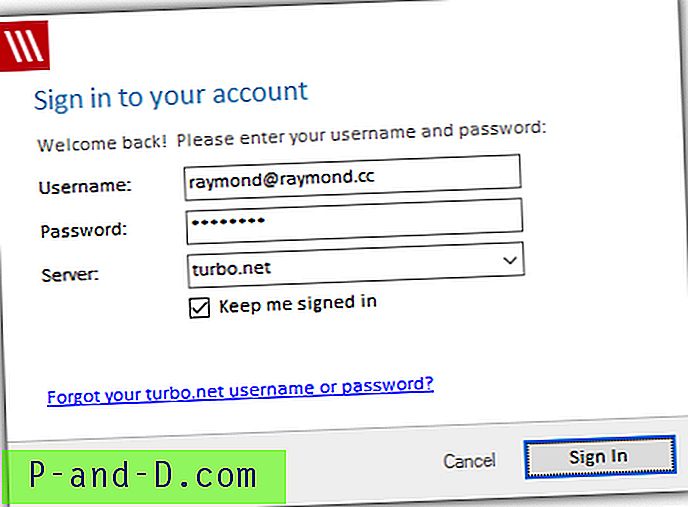
4. Lorsqu'une fenêtre avec trois options apparaît, sélectionnez l'option du milieu qui dit « Instantané d'une application ou d'un composant tiers » et cliquez sur Suivant.
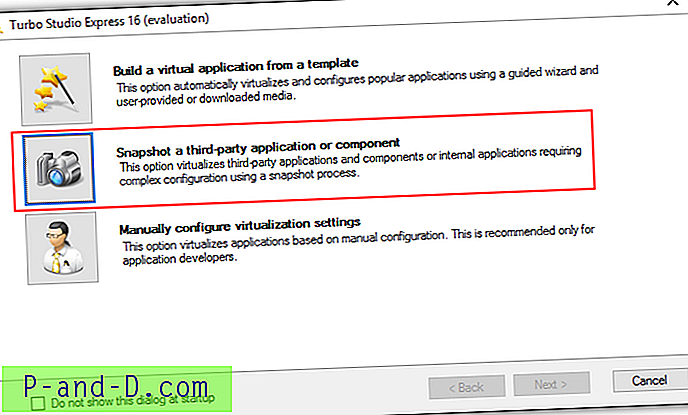
5. Turbo Studio Express vous informe que la prochaine étape consiste à capturer un instantané «avant». Cliquer sur Suivant pour continuer.
6. Lorsque vous voyez une fenêtre comme la capture d'écran ci-dessous qui vous indique d'installer et de configurer votre application, vous pouvez maintenant exécuter le programme d'installation d'iTunes et laisser la fenêtre Turbo Studio Express ouverte telle qu'elle est. Si vous n'avez pas téléchargé l'installateur iTunes, vous pouvez le faire en cliquant ici.
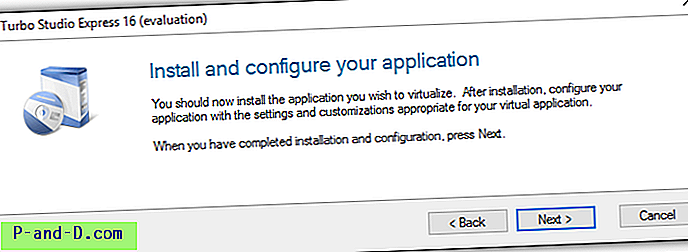
7. Lors de l'installation d'iTunes, il est conseillé de décocher les 3 cases à cocher des options d'installation.
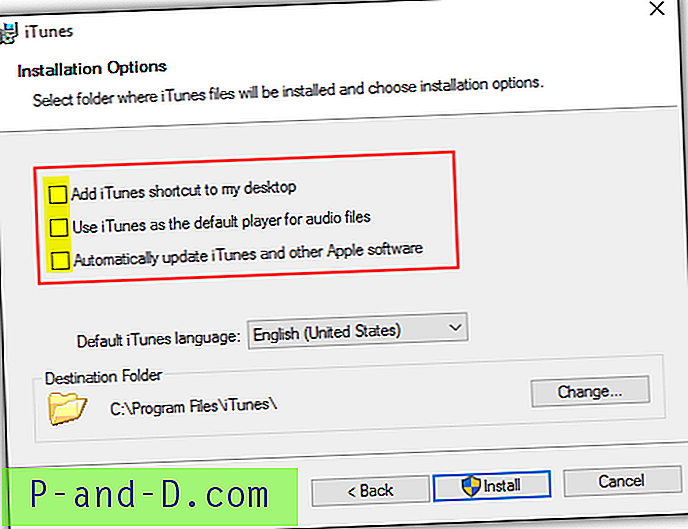
8. Une fois iTunes installé, revenez à la fenêtre Turbo Studio Express et cliquez sur le bouton Suivant.
9. Turbo Studio Express va maintenant capturer un autre instantané pour le comparer avec le premier instantané créé avant l'installation d'iTunes. Cliquer sur Suivant pour continuer. Lorsque vous êtes invité à rechercher un dossier pour copier les éléments inclus dans l'instantané du système de fichiers, sélectionnez simplement un chemin tel que le bureau où vous avez un accès en écriture.
10. Lorsque Turbo Studio Express vous demande de sélectionner un fichier de démarrage, cliquez sur le bouton Multiple, cochez la case Auto Start pour iTunes.exe et cliquez sur OK.
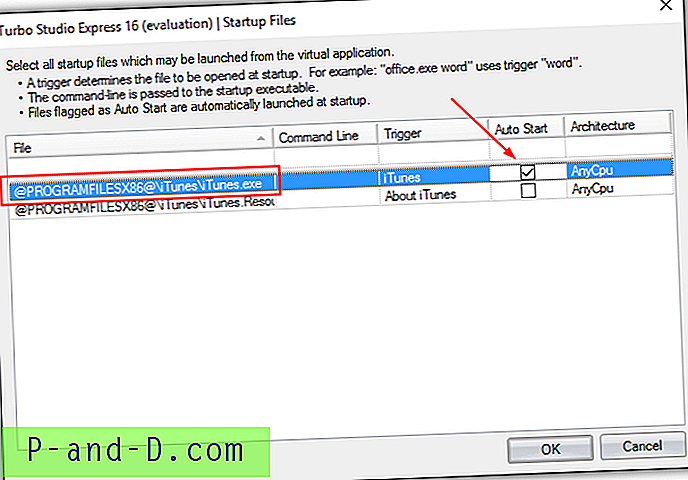
11. Pour sélectionner un emplacement de bac à sable, vous pouvez choisir la première option qui est la sélection par défaut et cliquez sur Suivant pour continuer.
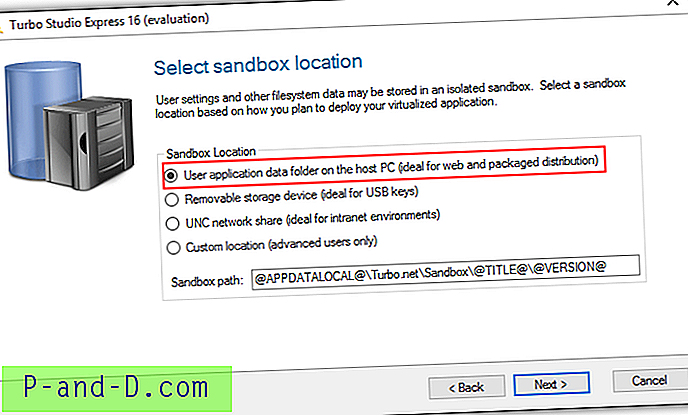
12. Une fois terminé, assurez-vous de décocher la case «Publier l'application virtuelle maintenant» et cliquez sur Terminer. Si vous ne décochez pas l'option, le programme téléchargera automatiquement l'iTunes portable sur votre compte personnel Turbo Studio qui fait quelques centaines de Mo de taille de fichier qui peut prendre un certain temps si vous avez une vitesse de connexion de téléchargement lente.
13. Vous devriez maintenant être de retour à l'application principale de Turbo Studio Express. En haut à droite du programme, cliquez sur le bouton « Publier dans le référentiel local » pour commencer à créer l'iTunes portable.
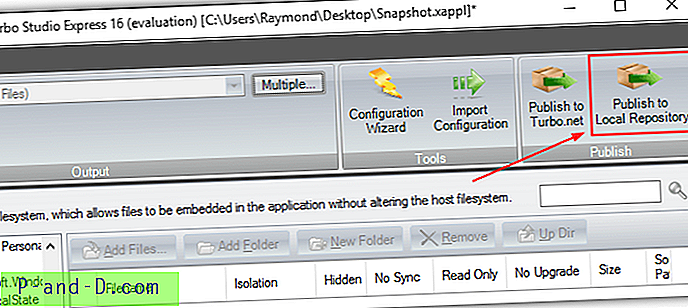
14. Vous devrez choisir l'emplacement où vous souhaitez enregistrer le fichier de sortie, entrer un nom tel qu'iTunes dans la fenêtre Propriétés de l'image et enfin cliquer sur le bouton Terminer lorsque la publication est réussie.
Après avoir créé avec succès un iTunes portable, vous devriez pouvoir l'exécuter mais vous rencontrerez bientôt un problème lorsque vous connectez votre iPhone à l'ordinateur. iTunes signalera deux erreurs différentes: « Le service Apple Mobile Device n'a pas pu être démarré car une erreur inconnue s'est produite » et « Cet iPhone ne peut pas être utilisé car le service Apple Mobile Device n'est pas démarré ».
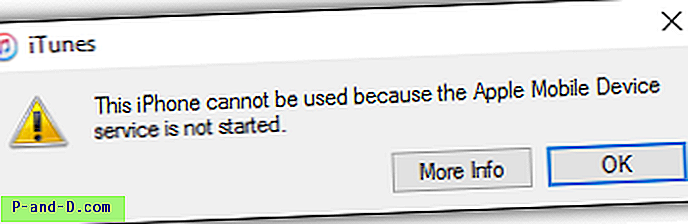
Pour résoudre ce problème, vous devrez installer Apple Application Support et Apple Mobile Device Support. Ces deux applications se trouvent dans le programme d'installation iTunes et vous pouvez utiliser l'archiveur 7-Zip pour extraire. Faites un clic droit sur le fichier d'installation iTunes, accédez à 7-Zip et sélectionnez « Ouvrir l'archive ». Vous devriez voir 5 fichiers .msi et un fichier .exe dans 7-Zip. Vous n'aurez qu'à exécuter AppleApplicationSupport.msi et AppleMobileDeviceSupport.msi pour installer les fichiers requis pour prendre en charge votre iPhone.
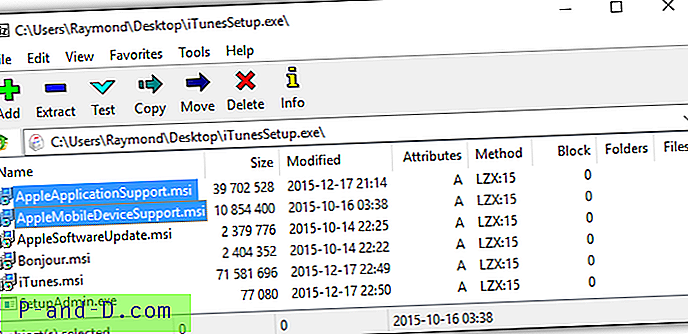
Veuillez noter qu'iTunes portable se plaindra toujours des services manquants après l'installation des deux fichiers MSI, mais vous remarquerez que votre iPhone peut être synchronisé avec iTunes portable.
Rendez iTunes portable avec VMware ThinApp
Auparavant connu sous le nom de Thinstall et renommé plus tard ThinApp après avoir été acquis par VMware, il est l'un des meilleurs créateurs d'applications portables avec un taux de réussite exceptionnellement élevé allant jusqu'à 90-95% dans les applications de packaging. ThinApp est un shareware mais le site Web officiel de VMware n'affiche pas le prix s'il doit être acheté en tant que produit autonome. Si vous avez une licence pour ThinApp, vous pouvez certainement l'utiliser pour rendre votre propre iTunes portable.
1. Téléchargez VMware ThinApp et installez-le. Vous devrez créer un compte gratuit et vous inscrire pour télécharger votre essai ThinApp de 60 jours.
2. Après avoir installé ThinApp, exécutez ThinApp Setup Capture à partir du menu Démarrer. Cliquez sur le bouton Suivant.
3. Cliquez sur le bouton Prénumériser pour démarrer l'analyse initiale pour créer une ligne de base.
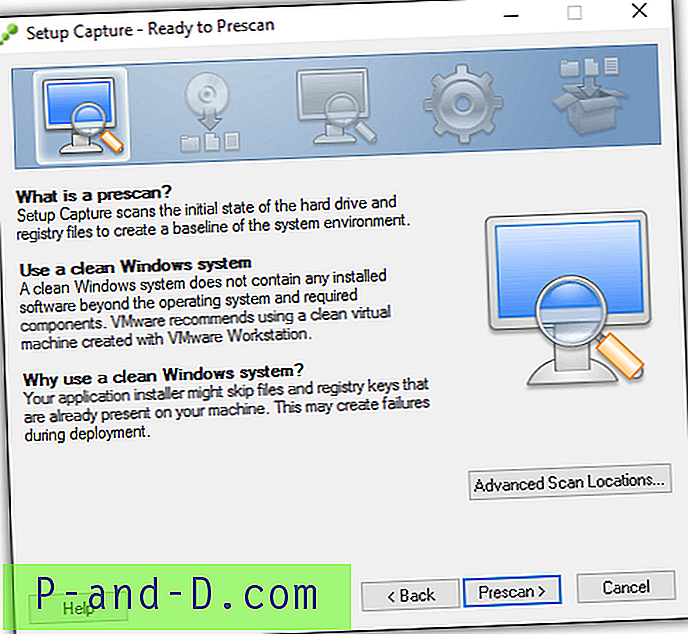
4. Une fois la numérisation terminée et ThinApp vous demande d'installer l'application maintenant, vous pouvez commencer à installer iTunes. N'oubliez pas de décocher les 3 cases à cocher dans les options d'installation d'iTunes.
5. Une fois iTunes terminé, revenez à ThinApp et cliquez sur le bouton Postscan .
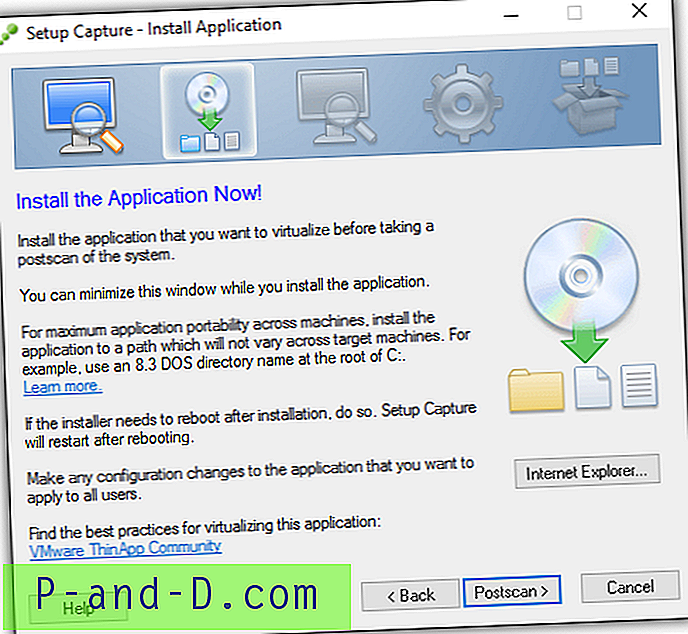
6. Après le post-scan, ThinApp comparera les deux instantanés et vous serez invité à choisir les points d'entrée qui sont le fichier exécutable principal à exécuter. Décochez-les tous, sélectionnez uniquement «iTunes.exe» dans la liste et cliquez sur Suivant.
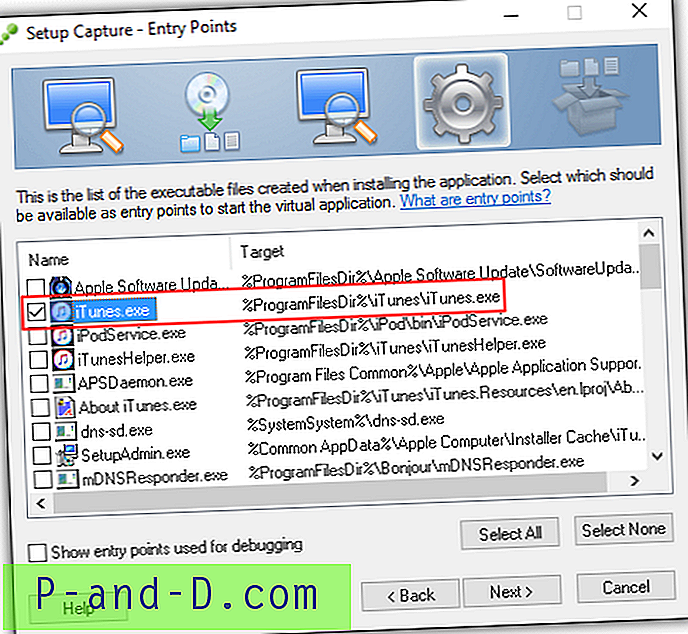
7. Cliquez sur Suivant pour ignorer l'option VMware Workspace.
8. L'option «Tout le monde» est l'option sélectionnée par défaut pour le groupe autorisé à exécuter ce package. Cliquez sur Suivant.
9. Assurez-vous que la première option « Accès complet en écriture aux répertoires non système » est sélectionnée pour le mode d'isolation, sinon vous ne pourrez pas sauvegarder votre iPhone sur votre ordinateur.
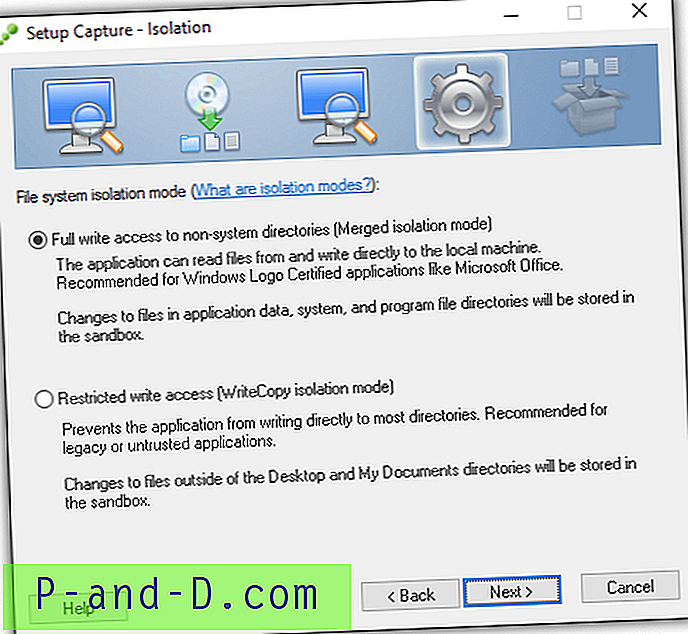
10. Pour l'emplacement du bac à sable, utilisez la première option par défaut «Profil utilisateur» et cliquez sur Suivant.
11. L'étape suivante consiste à envoyer des statistiques d'utilisation anonymes à VMware. Cette option dépend de vous et choisir l'une ou l'autre ne changera rien pour l'iTunes portable que vous construisez.
12. Laissez le nom de l'inventaire sur iTunes et cliquez sur Suivant.
13. Pour le conteneur de données principal, la sélection par défaut utilise un fichier .DAT distinct pour stocker les données de l'application virtuelle, mais vous pouvez également choisir la première option qui est iTunes.exe. La première option va créer un seul fichier exécutable, tandis que la deuxième option aura 2 fichiers qui sont EXE et DAT.
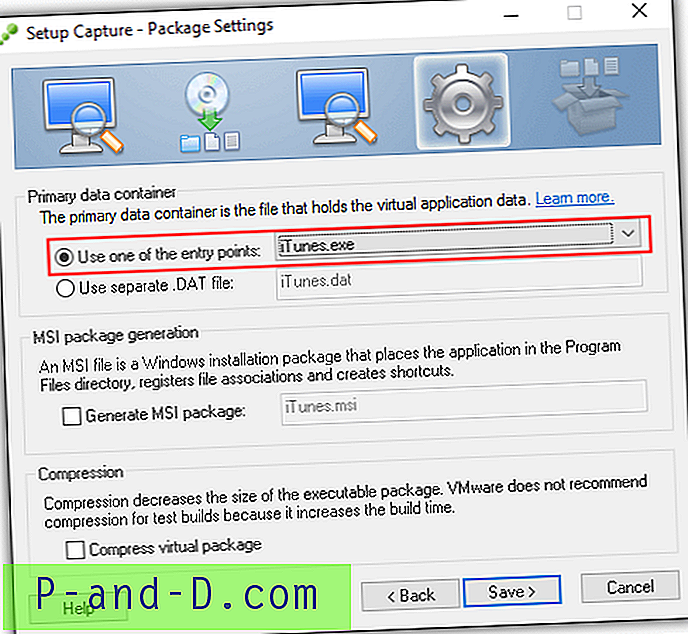
14. La dernière étape consiste à cliquer sur le bouton Générer. Une fois que ThinApp a terminé de créer votre iTunes portable, un dossier contenant les fichiers s'ouvrira automatiquement.
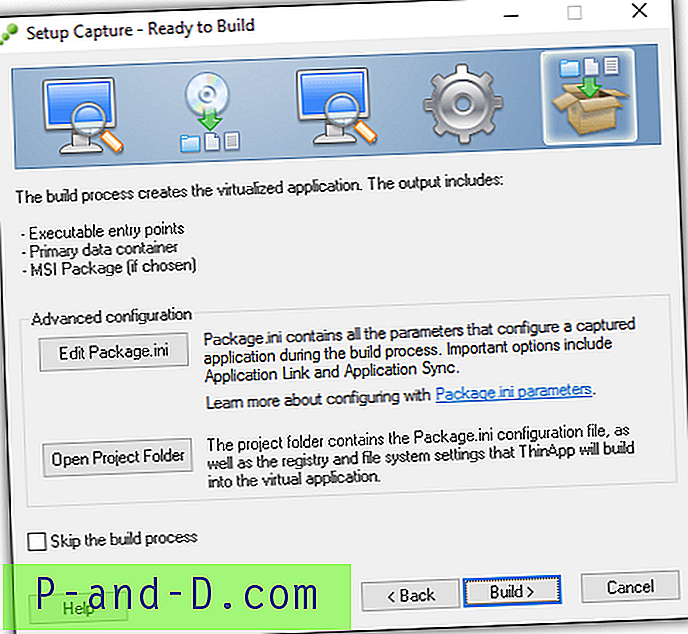
Notes supplémentaires : Semblable à l'iTunes portable créé avec Turbo Studio Express, vous devrez également installer les fichiers AppleApplicationSupport.msi et AppleMobileDeviceSupport.msi extraits du fichier d'installation iTunes pour prendre en charge votre iPhone.

![[ROM] Installez CyanogenMod 14 dans OnePlus 3T](http://p-and-d.com/img/install-cyanogenmod-14-oneplus-3t-6757725.jpg)